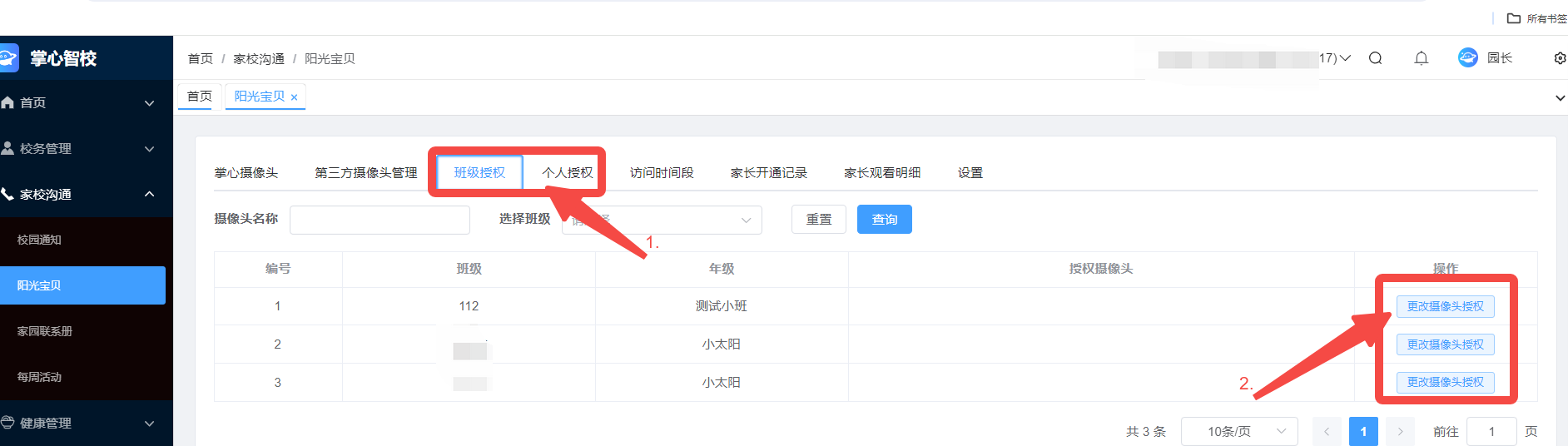海康录像机设置 Ehome 对接接入指引及操作视频
录像机需要外接接显示器配置 Ehome 对接平台
一、对接平台参数按照如下填写:
服务器地址:ehome.ancda.com (提示参数错误表示设备不支持域名可以填写 ip 地址:120.46.162.136);
端口:7660
设备 ID:自动获取(此设备 ID 请牢记,设备入库、绑定时需要使用)
协议版本:Ehome2.0(注意:目前仅支持 Ehome2.0 及 Ehome2.0 以上版本;不支持 ISUP5.0)
二、不同版本型号海康录像机的操作界面如下:
NVR3.0 录像机操作界面:
鼠标右键进入主菜单 → 系统配置 → 网络配置 → 平台接入界面,接入类型选择“Ehome”(或“ISUP”),勾选“启用”,根据平台提供的信息进行设置对应参数,点击“应用”设备自动重启,重启生效。

NVR4.0lite 录像机操作界面:
进入配置 → 网络配置 → 平台接入界面,接入类型选择“Ehome”(或“ISUP”),开启“启用”,根据平台提供的信息进行设置对应参数,点击“应用”设备自动重启,重启生效。
注意:ISUP 版本选 2.0
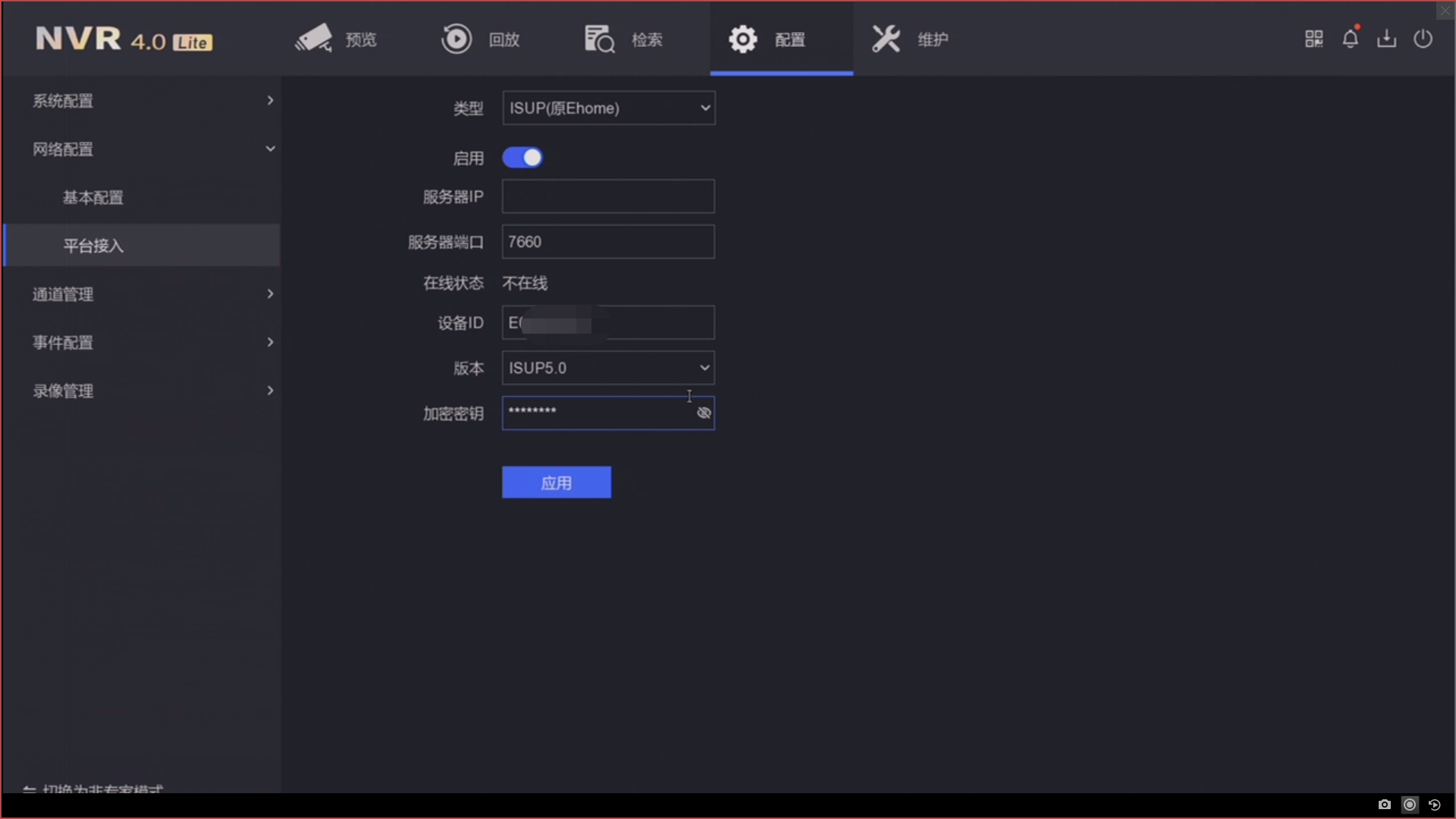
NVR4.0 录像机操作界面:
进入系统管理 → 网络配置 → 高级配置 → 平台接入界面,接入类型选择“Ehome”(或“ISUP”),勾选“启用”,根据平台提供的信息进行设置对应参数,点击“应用”设备自动重启,重启生效。
加密秘钥:EHome 平台协议版本选择为 V5.0 时需要填写。用于设备注册 EHome 平台后,平台添加设 备时的校验,从而实现平台与设备的双向认证,提高设备安全性。
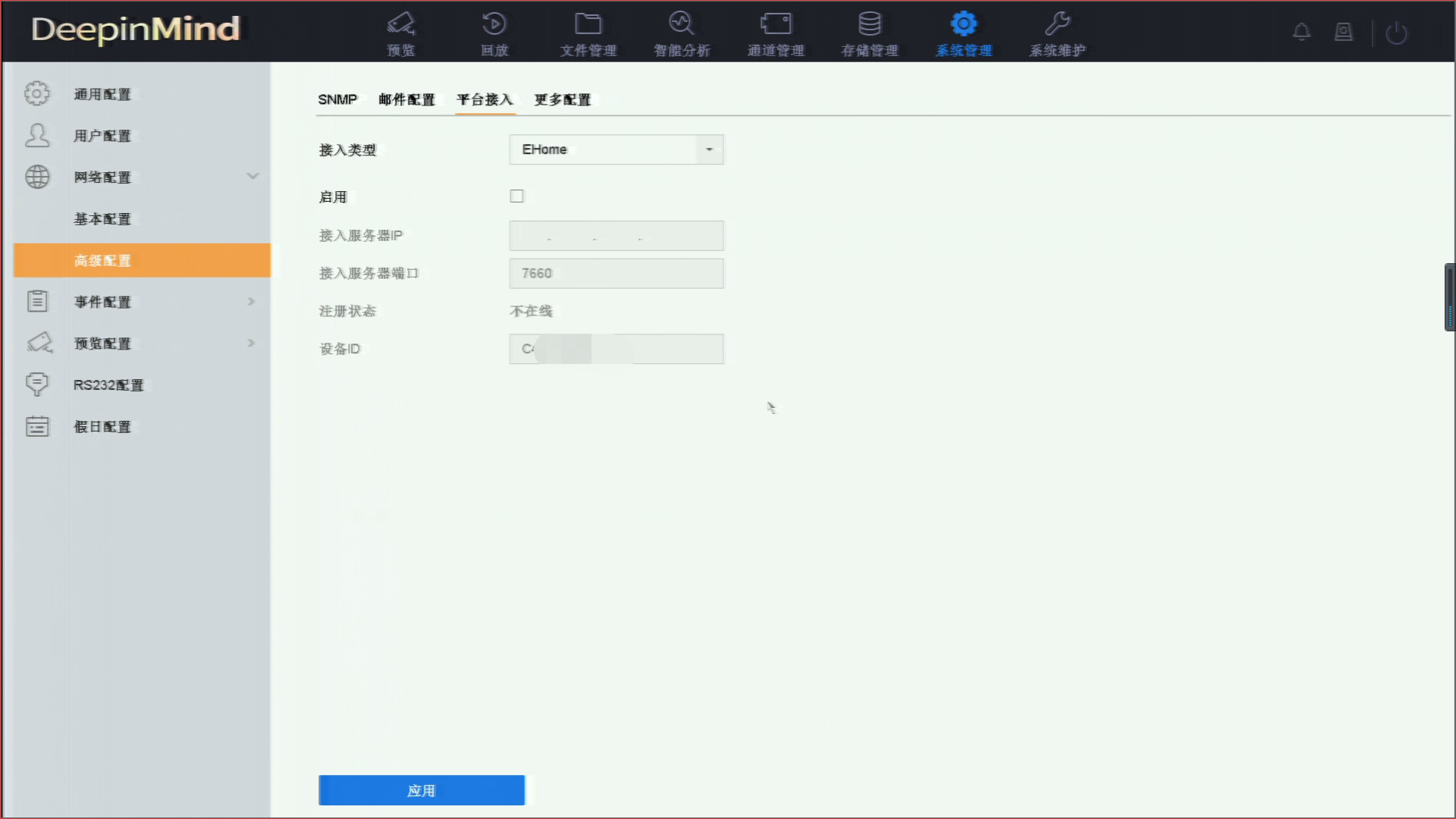
三、如果直接在录像机上平台接入里面没有 ehome 接入选项或不是 Ehome2.0 的版本,可以在电脑浏览器上访问查看是否有此选项或者联系海康客服确认是否可以升级
1、电脑浏览器访问海康录像机 IP 地址—配置—网络—高级配置—平台接入界面查看是否有 Ehome 选项
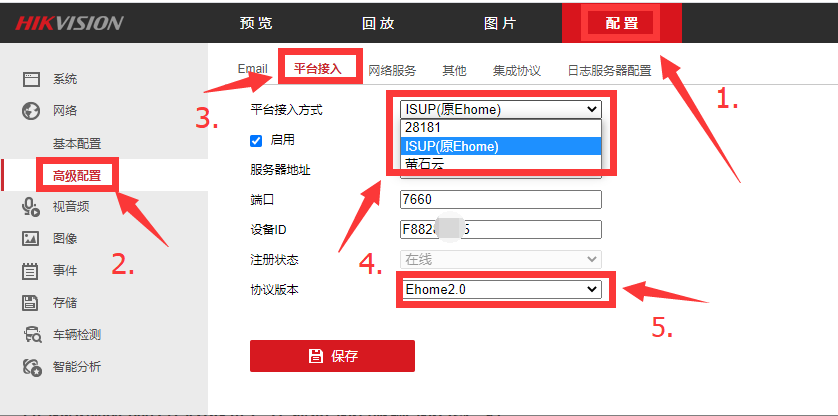
2、 海康录像机上如何查看 IP 和修改 IP
NVR3.0 录像机操作界面:
路径:主菜单—系统配置—网络配置—基本配置
如果要修改 IP 地址,请不要启用“自动获得 IPV4 地址”,不要启用 PPPOE,修改 IP 地址之后,点击“应用”。
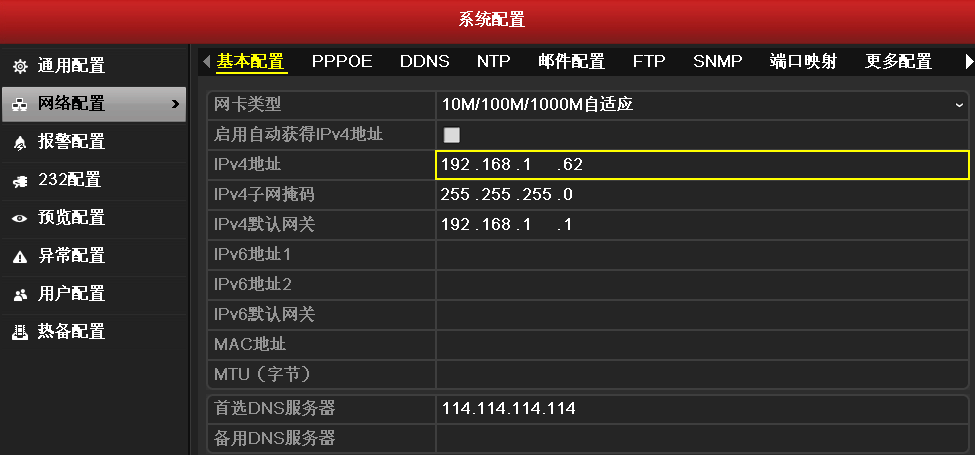
NVR4.0lite 录像机操作界面:
路径:配置—网络配置—基本配置
如果要修改 IP 地址,请不要启用“自动获得 IPV4 地址”,不要启用 PPPOE,修改 IP 地址之后,点击“应用”。
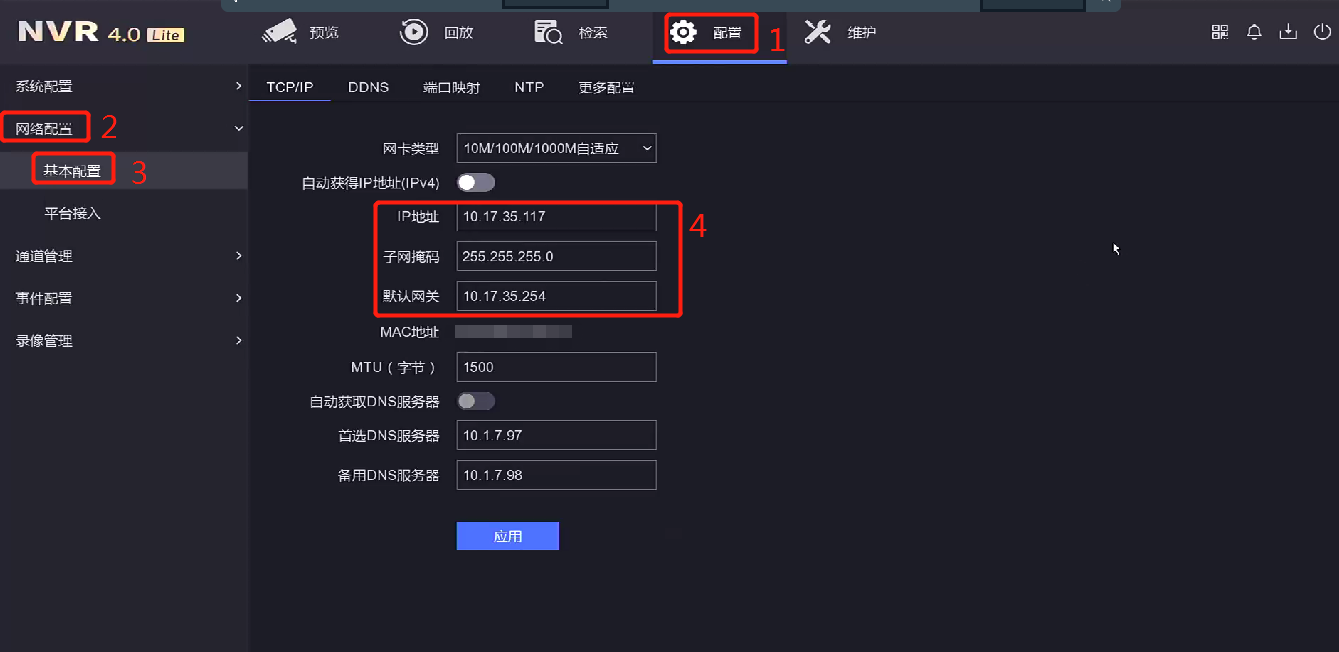
NVR4.0 录像机操作界面:
路径:系统管理—网络配置—基本配置
如果要修改 IP 地址,请不要启用“自动获得 IPV4 地址”,不要启用 PPPOE,修改 IP 地址之后,点击“应用”。
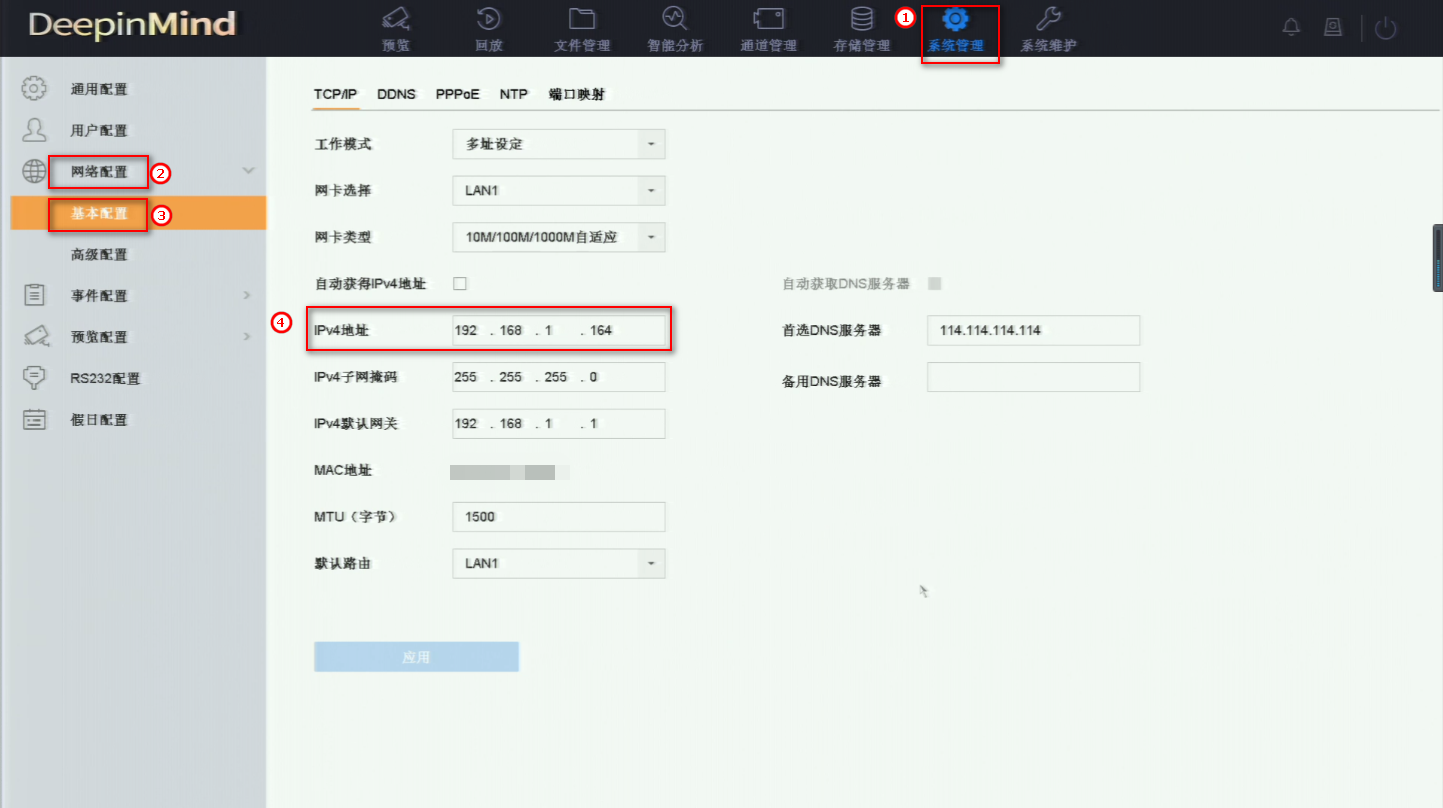
3、如果可以升级按照海康客服提示升级即可,若不能升级需要更换符合条件的录像机方可接入
<strong>海康客服:400-800-5998</strong>
<strong>(如遇到一小部分海康XVR接入平台无法使用的情况,更换符合条件的录像机接入即可)</strong>四、上述确认无误后,需要登录学校后台添加设备序列号(序列号是录像机上平台接入那里显示的设备 ID)
注意:后台添加设备 ID,需要先确认设备是 NVR 或是 XVR,如果是 XVR,则需要在入库时选择对应通道数*2 的类型进行入库(例如:XVR 为 8 路,则入库绑定时选择 16 路进行入库);
1、登录园长后台,家校沟通—阳光宝贝—第三方摄像头管理-添加设备
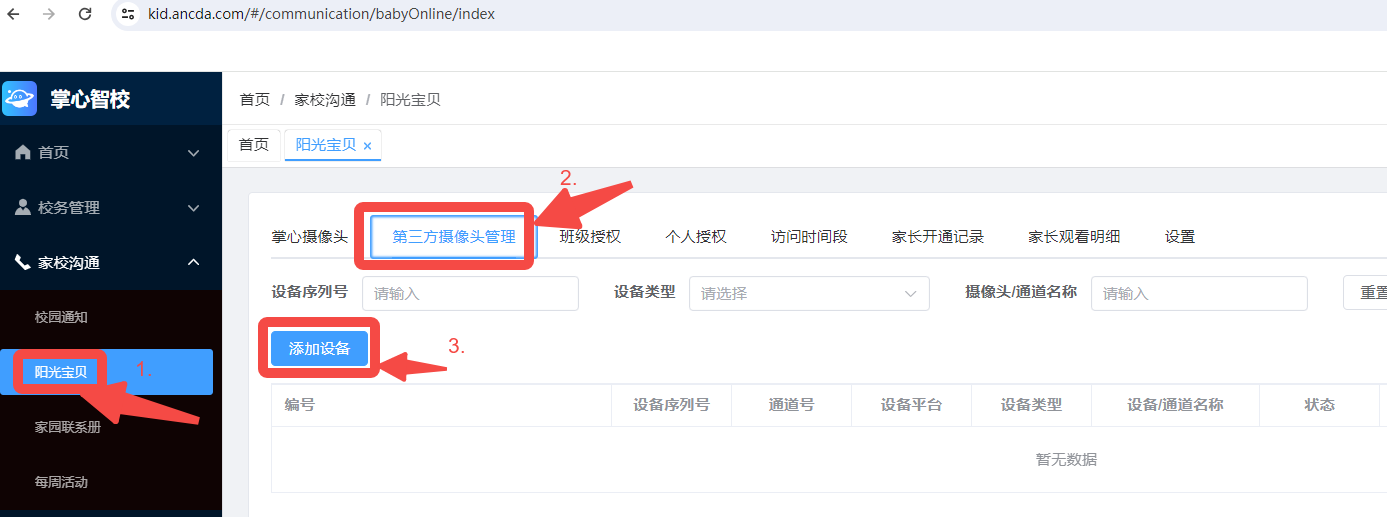
2、点击添加设备—设备类型选择 Ehome,然后填写设备序列号,全部输入后点击确定
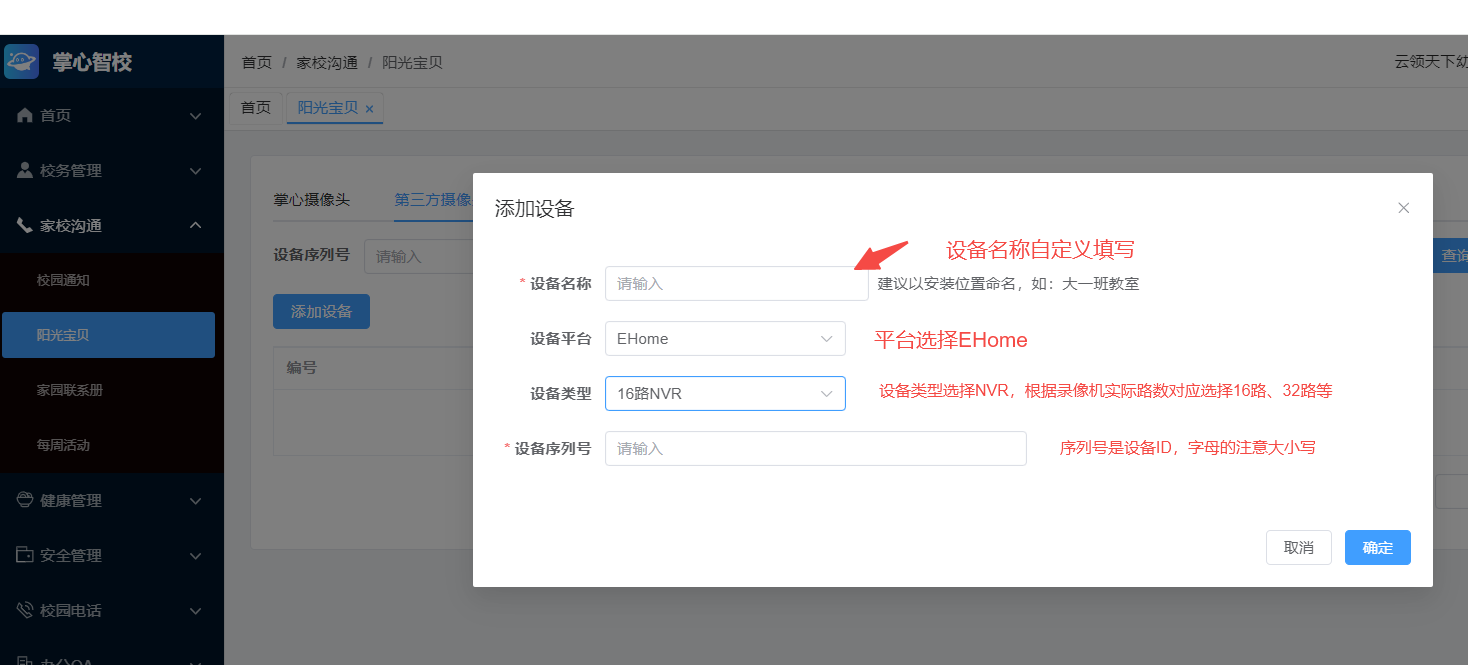
3、摄像头名称修改,点击编辑通道,可以修改摄像头名称(学校后台通道号和录像机上通道管理里面的通道号码顺序是一一对应的,比如录像机上通道 1 和后台通道 1 是一致的)
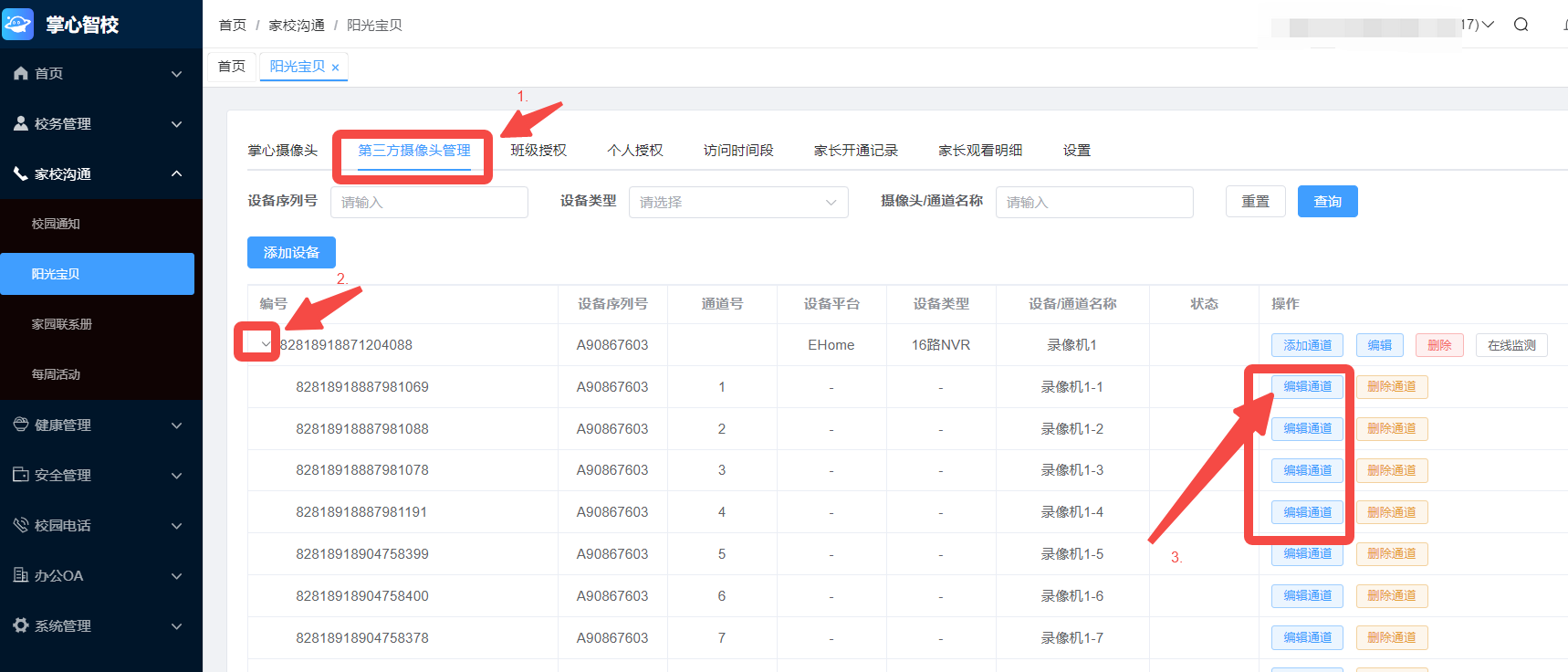
4、点击“班级授权”、“个人授权”下的“更改摄像头授权”,完成摄像头授权;“班级授权”是设置对应班级家长可以观看的摄像头,“个人授权”是设置对应老师可以观看的摄像头(职工老师观看视频是免费的,家长观看视频需要开通后观看)